Facebook Video Trim: alternatieve manier om video op Facebook bij te snijden
Tegenwoordig wordt Facebook gebruikt als platform om video's online te uploaden en te delen. In feite is het 's werelds grootste sociale netwerk, met meer dan 1 miljard gebruikers wereldwijd. Hiermee kunnen gebruikers zaken als het plaatsen van statussen, afbeeldingen en video's delen met familie, vrienden en wie dan ook. Als u Facebook gebruikt, kunt u dagelijks talloze video-inhoud op uw nieuwsfeed zien en bekijken. Het kan komen door het delen van momenten of het uploaden van video-inhoud om geld te verdienen. En dus, als je je video wilt uploaden, is het essentieel om te weten welke videolengte op Facebook wordt ondersteund. Als je een lange video hebt, kun je deze aanpassen voordat je deze op Facebook deelt. Dit bericht geeft informatie over lengte van Facebook-video en hoe u de lengte van uw video kunt aanpassen via het bijsnijdproces.
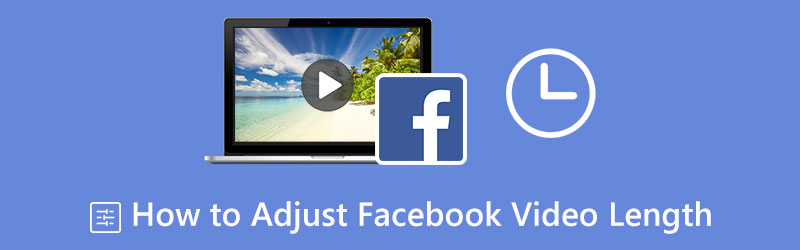
- GIDSENLIJST
- Deel 1. Limiet videolengte op Facebook
- Deel 2. Hoe u de videolengte rechtstreeks op Facebook kunt aanpassen
- Deel 3. Hoe u uw video kunt inkorten voordat u deze naar Facebook uploadt
- Deel 4. Veelgestelde vragen over de lengte van Facebook-video's
Deel 1. Limiet videolengte op Facebook
Facebook ondersteunt bijna alle soorten videobestandsformaten, maar het wordt nog steeds aanbevolen om het MP4-bestandsformaat te gebruiken. Facebook heeft een limiet voor de videolengte, afhankelijk van de functie. De videolengte die nodig is voor de Facebook-feed, marktplaats en zoekresultaten is maximaal 240 minuten. Bovendien is de vereiste videolengte voor Facebook Instreams 5-120 seconden. Tegelijkertijd is de vereiste videolengte voor het Facebook-verhaal 1-120 seconden. Wanneer u een video op Facebook uploadt, is het essentieel dat u bekend bent met de limiet voor de videolengte en de bestandsgrootte die deze ondersteunt.
Deel 2. Hoe u de videolengte rechtstreeks op Facebook kunt aanpassen
Facebook heeft een ingebouwde bewerkingstool waarmee je je video kunt bijsnijden. De ingebouwde optie voor het bijsnijden van video's kan onnodige delen van uw video verwijderen terwijl het hoofdonderwerp of de gewenste inhoud behouden blijft. Het maakt je video korter en houdt je kijkers bezig. Bovendien kunt u tekst, stickers en effecten op uw video toepassen om deze nog beter te maken. In dit deel leer je hoe je video op Facebook kunt bijsnijden. Volg de aangegeven stappen om aan de slag te gaan.
Open eerst en vooral uw Facebook-applicatie met uw mobiele apparaat.
Zodra uw Facebook-account is geopend, gaat u naar de Foto pictogram aan de rechterkant van uw schermfoto. Van daaruit wordt uw telefoonbibliotheek geopend met uw afbeeldingen en video's. Zoek en selecteer daarna de video en klik op de Klaar knop om uw video weer te geven.
Zodra uw video wordt weergegeven, klikt u op de knop Bewerken linksboven in uw scherm. Daarna ziet u nog een reeks opties en klikt u op de knop Schaar optie om uw video bij te snijden. Sleep de schuifregelaar van links of rechts om uw video bij te snijden op basis van de gewenste lengte.
Als u klaar bent met het trimproces, klikt u op de knop Klaar om de wijzigingen op te slaan en de video daarna te posten.
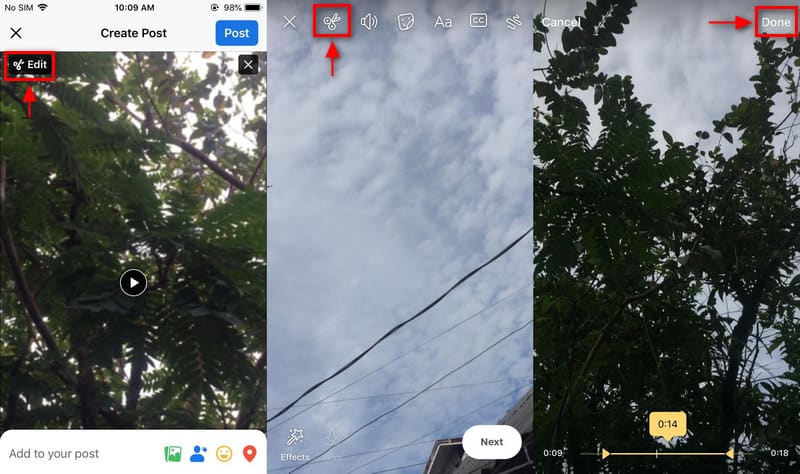
Deel 3. Hoe u uw video kunt inkorten voordat u deze naar Facebook uploadt
Als u op zoek bent naar een programma dat uw video kan bijsnijden, reken dan op ArkThinker Video Converter Ultimate. Dit programma beschikt over talloze videobewerkingstools die de lengte van je video kunnen inkorten om deze korter te maken. Dit programma heeft een ingebouwde videotrimmer waarmee je je video's snel en snel kunt knippen. Je kunt er ook bepaalde delen van je video mee verwijderen die je niet nodig hebt. U kunt de schuifregelaars gebruiken om het begin- en eindgedeelte bij te snijden of de tijdstempels raadplegen om onderdelen nauwkeurig te knippen. Naast de trimtool kan dit programma ook converteren, MV en collage maken en nog veel meer. Om de aanbevolen Facebook-videolengte te volgen, volgt u de stappen om uw video met succes bij te snijden.
Download en installeer
Download en installeer eerst het programma op uw bureaublad. Voer daarna het programma uit om het video-bijsnijdproces te starten.
Voeg een video toe
Ga vanuit de hoofdinterface van het programma naar de Tabblad Gereedschapskist. U zult tal van toegepaste hulpmiddelen zien, maar ga verder met het lokaliseren en selecteren van de Videotrimmer. Vanaf daar ziet u de (+) pictogram, klik erop en uw map wordt geopend. Zoek vanuit uw map uw doelvideo en upload deze. Kies een video die u wilt bijsnijden voordat u deze naar uw Facebook uploadt. Daarna verschijnt uw video op het scherm.
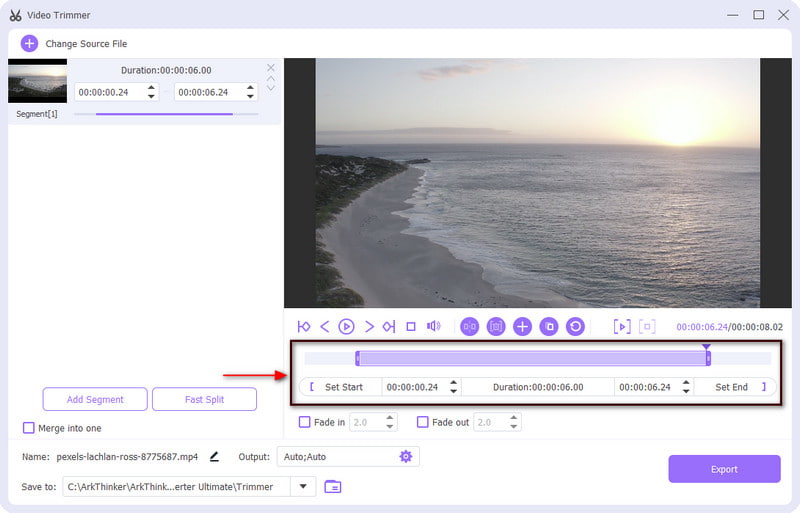
Trim uw video
Zodra uw video op het scherm is geplaatst, ziet u het voorbeeldscherm en de bewerkingsopties voor bijsnijden. Ga vanaf daar verder naar het tijdlijngedeelte om de trimprocedure te starten. Sleep de schuifregelaar vanaf het begin- en eindgedeelte van uw video en bewaar de videogedeelten die u alleen nodig heeft. U kunt ook de tijd invoeren onder de Begin instellen En Einde instellen mogelijkheid om de tijd nauwkeurig in te stellen. De gemarkeerde delen van je video blijven behouden, terwijl de ongemarkeerde delen worden weggelaten.
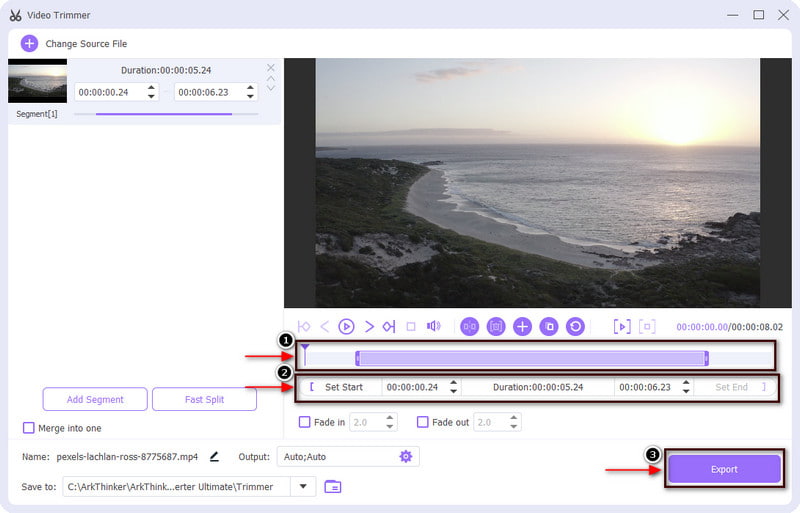
Exporteer uw video
Als u tevreden bent met de resultaten, klikt u op de Exporteren om uw bijgesneden versie van uw video op te slaan. Bovendien kunt u ook het uitvoerformaat, de resolutie, de framesnelheid en de kwaliteit van uw video wijzigen. Bovendien kunt u ook het audioformaat wijzigen. Wanneer de exportbewerking is voltooid, wordt uw uitvoervideo automatisch opgeslagen vanuit de map op uw bureaublad.
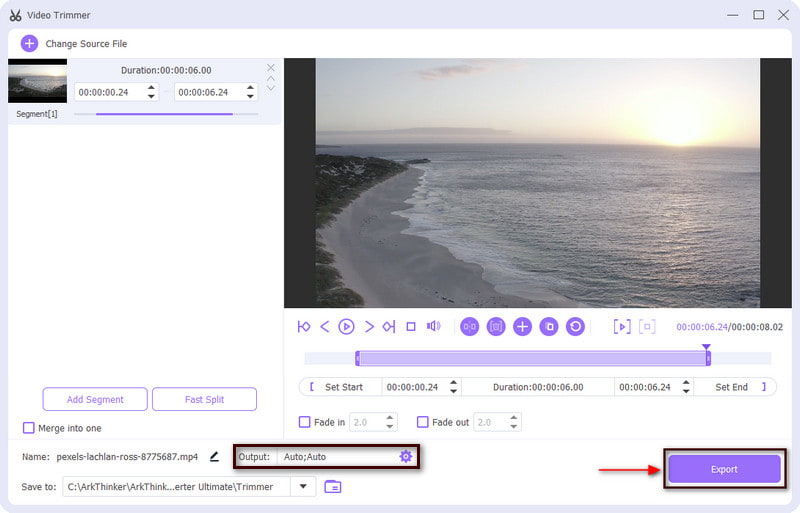
Deel 4. Veelgestelde vragen over de lengte van Facebook-video's
Is een video van 3 minuten te lang voor Facebook?
Facebook raadt video's aan die korter zijn dan één minuut en minder dan twintig seconden voor verhalen. Maar een video van meer dan 3 minuten is het beste voor het ontwikkelen van verhalen, livestreaming en webseries.
Waarom duren Facebook-video's 3 minuten?
Facebook dringt er bij gebruikers op aan om een video van minimaal 3 minuten te uploaden. Het stimuleert de organische distributie, omdat uw video organisch aan een groot publiek wordt gepresenteerd.
Kan ik een video van 2 minuten op Facebook plaatsen?
Facebook ondersteunt bijna alle videobestandsformaten, maar er wordt voorgesteld om het MP4-formaat te gebruiken. Bovendien moeten video's minder dan 60 minuten lang zijn. Bovendien moet de resolutie 1080p of lager zijn en moet HD-video worden geüpload.
Wat is het doel van korte video's?
Korte video's voor Facebook, Instagram en Snapchat zijn ideaal omdat gebruikers het liefst snel scrollen. Als gevolg hiervan trekt het snel de aandacht van de kijkers, omdat deze video's een hogere retentiegraad hebben.
Conclusie
We wilden veel video's delen op onze sociale media-accounts, en een van de beste sociale netwerkplatforms waarop we onze video's kunnen plaatsen is Facebook. U kunt uw momenten delen met uw vrienden, familie en elke willekeurige persoon die uw video kan bekijken. Maar voordat u uw video plaatst, is het essentieel om te weten wat de Limiet voor de lengte van Facebook-video's. Je kunt de staart en het einde inkorten of onnodige delen van je video verwijderen om deze korter te maken. Als uw video te lang is, kunt u uw video rechtstreeks inkorten naar Facebook of ArkThinker Video Converter Ultimate.
Wat vind je van dit bericht? Klik om dit bericht te beoordelen.
Uitstekend
Beoordeling: 4.9 / 5 (gebaseerd op 532 stemmen)
Vind meer oplossingen
Bruikbare manieren om de videolengte voor Twitter te bewerken zonder kwaliteitsverlies De 4 eenvoudigste manieren om het audiovolume op pc en Mac te wijzigen en te bewerken De eenvoudigste methoden om de videosnelheid op Windows en Mac te wijzigen Video Converter Ultimate – Verander snel het video-/audioformaat Hoe u 2 video's naast elkaar op een computer en smartphone kunt plaatsen Hoe u een reactievideo maakt voor alle makers van inhoudRelatieve artikelen
- Bewerk video
- Eersteklas videotrimmer beschikbaar op Windows, Mac, Android en iOS
- Hoe u een Instagram-filter maakt met uitstekende tools
- Eenvoudige richtlijnen voor het bijsnijden van een video op Snapchat
- De eenvoudigste manieren om een video op verschillende apparaten in te korten
- 3 manieren om tekst aan video toe te voegen met behulp van online en offline tools
- Methoden om watermerk aan GIF toe te voegen en watermerk op GIF te verwijderen
- Hoe u een Instagram-filter maakt met uitstekende tools
- Eenvoudige manieren om foto's online en offline aan video toe te voegen
- Top 10 videoloopers op desktop en online die u niet mag missen
- Uitgebreide handleiding voor het correct herhalen van video's op YouTube



